| このページは2009年01月22日に更新されました |
| あたまにきたどっとこむ全文検索 |
|
|
 |
『あたまにきたどっとこむ』掲載コンテンツについてのQ&A専用スレッドです。ご質問・ご意見・追加情報などお寄せください。
ご質問の際は、使用OS・使用ソフト・使用オーディオデバイス名や具体的症状など、できるだけ多くの情報を付け加えてください。 |
|
| Winamp5.35 インストールオプションの和訳とファイル関連付けについて |
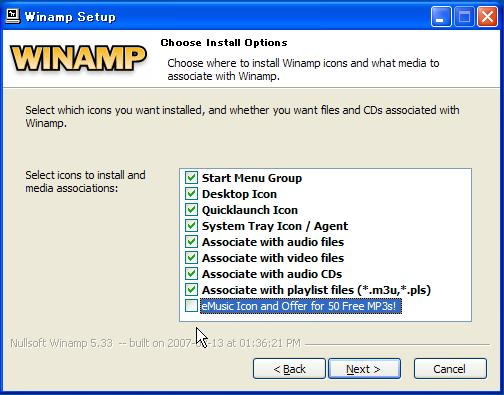 |
日本語訳と意味は以下のとおりです。
アイコンの追加
「Start Menu Group」→「スタートメニューに追加」
(スタートメニューにWinampが追加されます)
「Desktop Icon」→「デスクトップに追加」
(デスクトップにWinampへのショートカットアイコンが作成されます)
「Quicklaunch Icon」→「クイック起動に追加」
(クイック起動メニューにWinampアイコンが追加されます)
「System tray icon/Agent」→「システムトレイに追加」
(システムトレイにWinampエージェントが常駐するようになります)
メディアファイルの関連付け
「Associate with audio files」→「音楽ファイルをWinampへ関連付ける」
(音楽ファイルをダブルクリックで再生した場合、Winampが起動して再生されるようになります)
「Associate with vifio files」→「動画ファイルをWinampへ関連付ける」
(動画ファイルをダブルクリックで再生した場合、Winampが起動して再生されるようになります)
「Associate with audio CD s」→「音楽CD再生をWinampへ関連付ける」
(音楽CDを聴く場合、Winampが起動して再生されるようになります)
「Associate with playlist files」→「プレイリストファイルをWinampへ関連付ける」
(他のストリーミングネットラジオ放送を聴取する場合、Winampが起動して再生されるようになります)
ここまでの設定項目は、インストール後にもWinampの設定画面から変更できます。
その他
「eMusic Icon and Offer for 100 Free MP3s!」
詳細不明ですが、有料で配布されているMP3のダウンロードサイトへのショートカットが追加されます。必要ありませんので、できるだけチェックを外してインストールしましょう。 |
|